Lightroom风景照片调色教程:多场景适用的调色方案
技术交流
2024年06月08日 11:30 71
游客
调色软件选择:
调色前的准备:
确保你的电脑中已安装Lightroom软件。
本次使用的拍摄器材为索尼a7r2相机,搭配24-70 F4 Zeiss镜头。

调色步骤详解:
导入图片: 打开Lightroom,导入你想要调整的风景照片。
点击修改图片: 在Lightroom中,选择你导入的照片,点击“修改图片”进入编辑模式。
调整参数: 在右侧的工作区,根据以下提供的参数数值进行调整。请注意,这些数值不是固定不变的,你应根据自己拍摄的具体场景做出适当的调整。

参数调整参考:
曝光度:根据需要调整,以平衡天空和地面的亮度。
对比度:适当增加,使照片色彩更加丰富。
高光:降低高光部分,避免天空过曝。
阴影:提高阴影部分,以恢复暗部细节。
白色色阶:适当增加,让图片更亮。
黑色色阶:降低,增强整体对比度。
清晰度:增加,使照片更锐利。
鲜艳度与饱和度:根据需要调整,使色彩更加鲜艳。
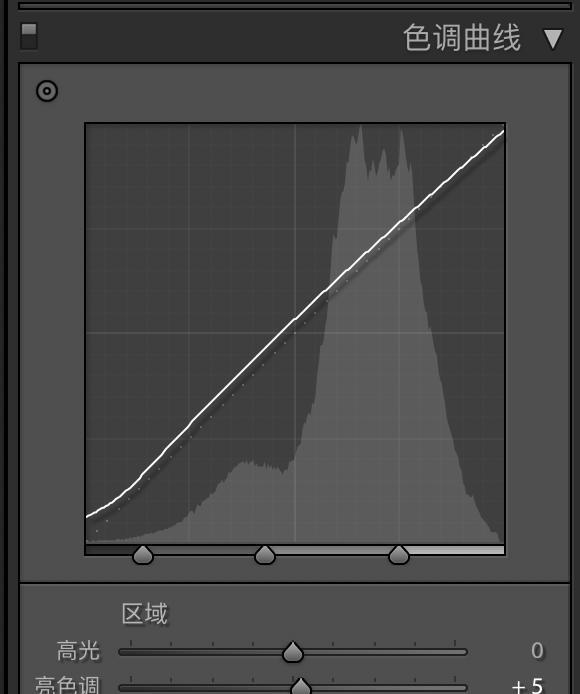
色调曲线调整:
色调曲线:根据示例图调整,以达到期望的光影效果。
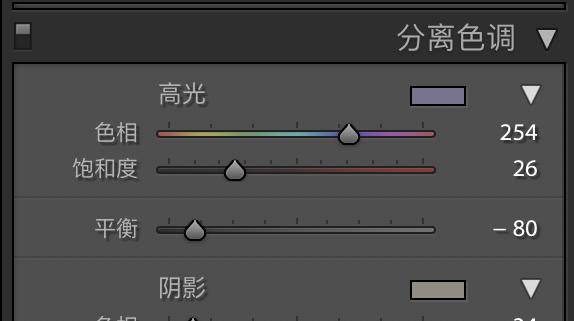
分离色调调整:
高光色调:调整色相和饱和度,为高光部分添加特定的色彩。
阴影色调:同样调整色相和饱和度,为阴影部分添加色彩。
结语:
相关文章

最新评论